
J'ai acheté un nouvel ordinateur portable dans la cabine: comment créer après l'achat, où commencer? 7 choses importantes à faire immédiatement avec le nouveau PC
L'article vous dira que vous devez faire immédiatement après avoir acheté un nouvel ordinateur portable.
Ayant acheté un nouvel ordinateur portable ou un nouveau PC, les utilisateurs ordinaires n'imaginent pas encore clairement ce qu'ils font spécifiquement ensuite. Initialement, quand un nouvel ordinateur portable moderne se trouve sur la table, il est très satisfait de l'œil, et il peut vraiment être appelé un événement agréable.
Mais après un moment, ils peuvent arriver et pas des circonstances très agréables. Un ordinateur portable pour une raison quelconque ne fonctionne pas du tout, peu importe combien cela voudrait. Même se soupçonner que les marchandises sont défectueuses.
Alors quoi, en fait, le cas? Comment résout ce problème? Dans l'examen actuel, nous parlerons de 7 choses importantes qui doivent être effectuées immédiatement après l'achat d'un nouvel ordinateur portable afin qu'aucun problème de performance ne se présente.
Sept choses importantes qui doivent être faites immédiatement après avoir acheté un nouvel ordinateur portable
Premièrement: vérifier et installer les mises à jour "Windows"
Peu importe quel système d'exploitation est installé sur votre nouvel ordinateur portable. Laissez-le être, disons " Windows 10." Il est important que tout seul ordinateur portable ait été installé, néanmoins les fenêtres«Besoin régulièrement des mises à jour permanentes.
Votre ordinateur portable ne s'est clairement conçu il y a aucune heure, mais met à jour " les fenêtres»Disponible assez souvent. Par conséquent, après avoir acheté un nouvel ordinateur portable, la première chose que vous n'empêcherez pas immédiatement mettre à jour le système d'exploitation. C'est fait assez simple:
- Aller à " Démarrer»
- Suivant, allez à " Paramètres»
- Trouver l'article " Mises à jour»
- L'usine pourrait configurer un ordinateur portable pour les mises à jour automatiques. Si tel est le cas, le processus de mise à jour de cette étape commencera par elle-même. Si cela ne se produit pas, cliquez sur le bouton " Voir les disponibilités" Et c'est tout. De plus, vous pouvez fermer toutes les fenêtres ouvertes et faire vos affaires tranquilles ou travailler sur un ordinateur portable. Les mises à jour sont chargées et installées en arrière-plan. Vous avez juste besoin de redémarrer l'ordinateur portable.
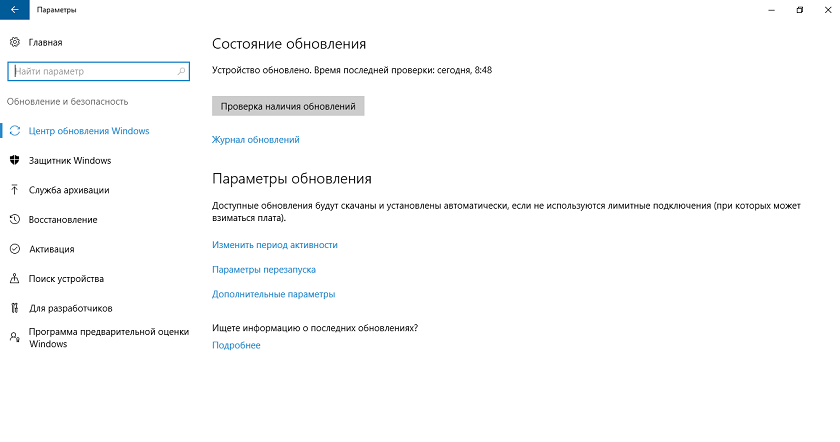
Premièrement: vérifier et installer les mises à jour "Windows"
Deuxièmement: Créez un point de récupération
Le point de récupération est l'état général de votre système d'exploitation pour le moment. Par exemple, si hier, votre ordinateur portable a fonctionné bien, certains problèmes peuvent arriver au système d'exploitation. Pour résoudre ce problème, vous devez reculer le système d'exploitation sur sa condition de fonctionnement plus auparavant. C'est-à-dire, utilisez le point de récupération créé dans le passé. Ce point enregistre tous les paramètres et la configuration du système à un moment donné.
Par conséquent, il est préférable de créer un point de récupération à l'avance lorsque votre " les fenêtres"Travaille stable. En principe, le système d'exploitation le fait automatiquement à chaque fois la mise à jour, mais vous ne l'empêcherez pas encore manuellement au cas où. Pour ce faire, suivez les instructions:
- Près " Démarrer»Dans la barre de recherche, tapez" Créer un point de récupération»
- Le moteur de recherche trouvera la section correspondante, allez-y. La fenêtre du système s'ouvrira dans laquelle l'onglet " Protection du système"Vous devrez d'abord cliquer sur le bouton" Régler"Suivant de mettre un Daw sur" Activer le système de protection"(Si cette option n'est plus impliquée par défaut) et cliquez sur" d'accord».
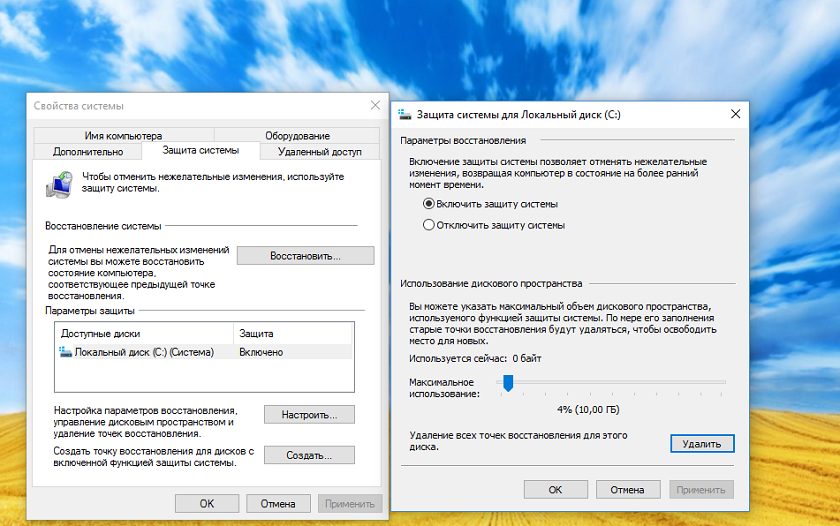
Deuxièmement: Créez un point de récupération
- Puis cliquez sur le "bouton" Créer" Le processus de création d'un point de récupération ira, trop de temps n'ira pas. En conséquence, le système vous informera de la performance réussie de l'opération.
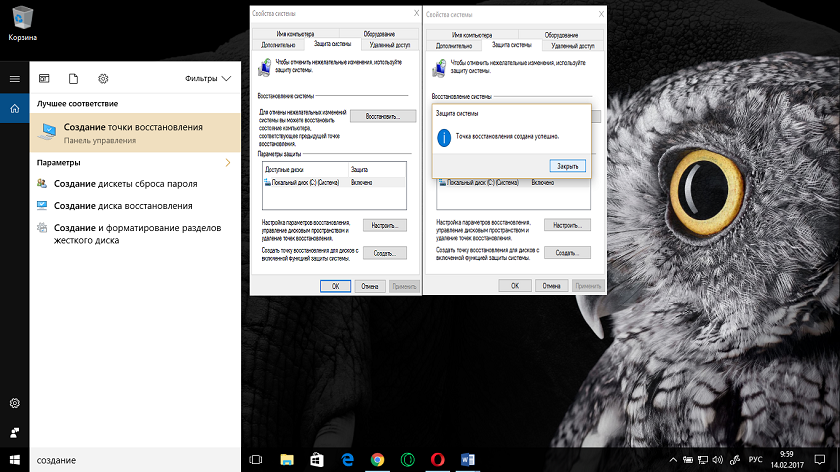
Deuxièmement: Créez un point de récupération
Troisième: Configurer les paramètres d'affichage
Les paramètres d'affichage sont également nécessaires lors de l'achat d'un nouvel ordinateur portable. Peu importe combien vous avez une carte vidéo délicate et un moniteur cool, si les teintures sont définies, vous observerez, par exemple, une image floue et une petite police du texte à l'écran. Bien sûr, ce n'est pas entièrement pratique.
Si vous avez rencontré un tel problème, vous pouvez le réparer comme suit:
- Aller à " Paramètres»
- Ensuite aller à " Système»
- Suivant, allez à " Écran»
- Ici vous pouvez cliquer sur l'élément bleu "Déterminer«Pour que le système ait automatiquement déterminé la résolution optimale pour votre écran.
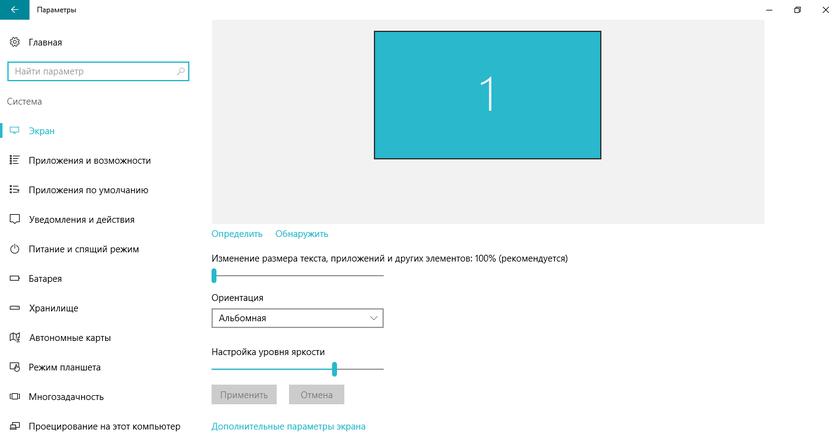
Troisième: Configurer les paramètres d'affichage
- Après cela, vous pouvez faire d'autres paramètres. Par exemple, en utilisant deux curseurs visibles dans la capture d'écran, vous pouvez configurer la taille du texte et la luminosité de l'écran. Ajustez ces paramètres pour vous-même afin que vous puissiez travailler facilement pour travailler sur un ordinateur portable. La résolution de l'écran peut également être ajustée à " Paramètres d'écran supplémentaires».
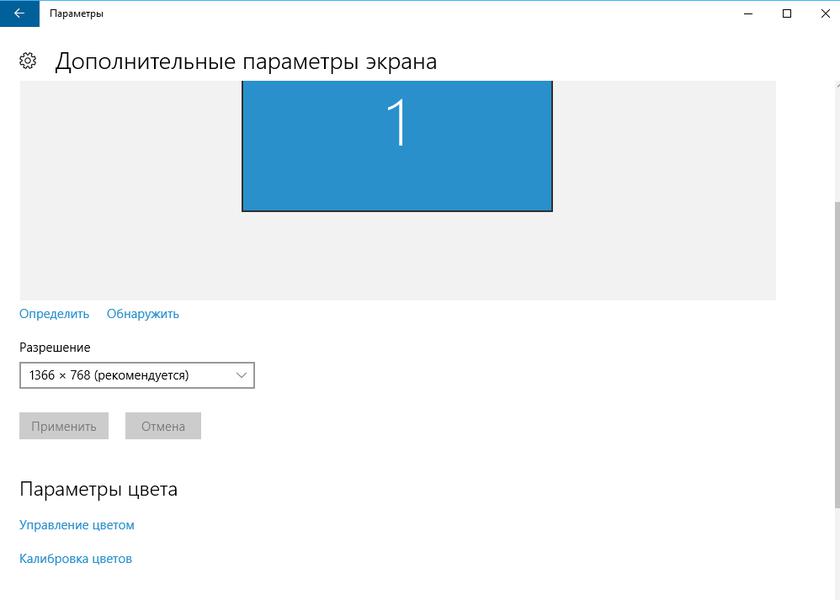
Troisième: Configurer les paramètres d'affichage
Quatrièmement: personnaliser l'alimentation électrique
Si l'appareil est mobile et capable de travailler à partir de batteries, alors les utilisateurs très souvent font face à un problème très courant. Par exemple, lorsqu'un ordinateur portable ou un gadget est rapidement déchargé. Dans ce cas, les utilisateurs restent malheureux de l'ordinateur portable par le fabricant, bien que la probabilité de l'utilisateur lui-même soit élevée.
Le fait est que, lorsqu'il est nommé dans les paramètres non économiques, l'alimentation électrique sera vraiment bloquée. Donc, il n'existe pas de tel excès d'excès et que l'appareil est rapidement déchargé, vous devez définir des indicateurs plus bas dans les écrous.
Pour ça:
- Dial dans le moteur de recherche " Source de courant"Et aller à l'article trouvé
- Dans la fenêtre qui s'ouvre, vérifiez la galerie en face de l'option " Équilibré"(Schéma électrique). Cette action définira automatiquement des paramètres optimaux dans lesquels la consommation d'électricité ne sera pas trop grande, mais les performances de l'ordinateur portable resteront à un niveau normal.
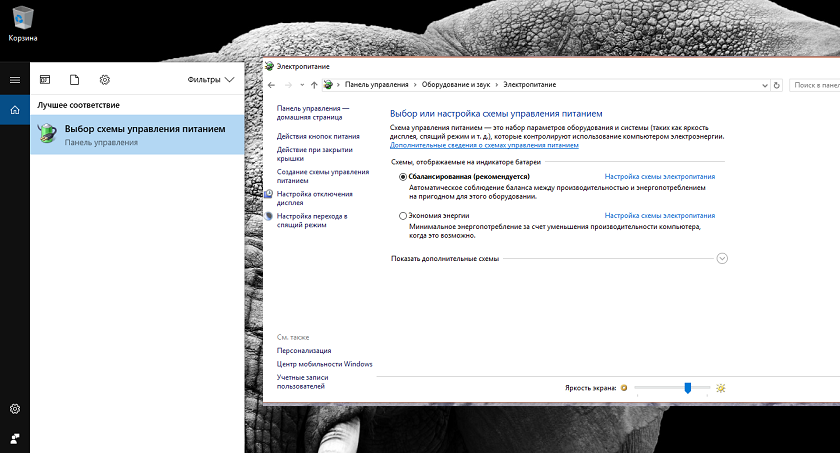
Quatrièmement: personnaliser l'alimentation électrique
- Grâce au menu situé sur le côté gauche de la fenêtre, vous pouvez entrer dans des paramètres supplémentaires, comme on peut le voir dans la capture d'écran.
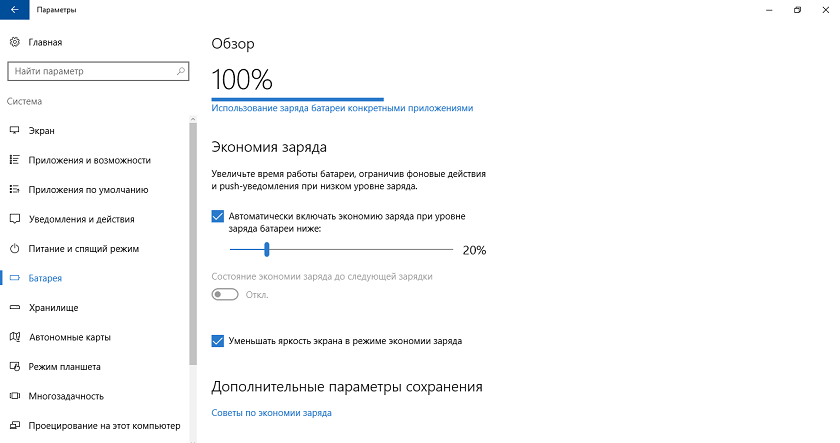
Quatrièmement: personnaliser l'alimentation électrique
Cinquièmement: Installez le navigateur par défaut
D'habitude, " les fenêtres«Offre votre navigateur en tant que navigateur par défaut. Mais il est connu que les utilisateurs utilisent le plus souvent leurs navigateurs à long terme, par exemple " Firefox." ou alors " Google Chrome" Si vous vous sentez à propos de ces utilisateurs, procédez comme suit:
- Aller à " Démarrer»
- Puis dans " Paramètres»
- Aller à " Système"Et en" Applications par défaut»
- Ensuite, cliquez sur " Microsoft Edge."Pour remplacer ce navigateur sur n'importe quel autre. Bien sûr, le navigateur pré-adoré par vous doit être installé à l'avance dans le système.
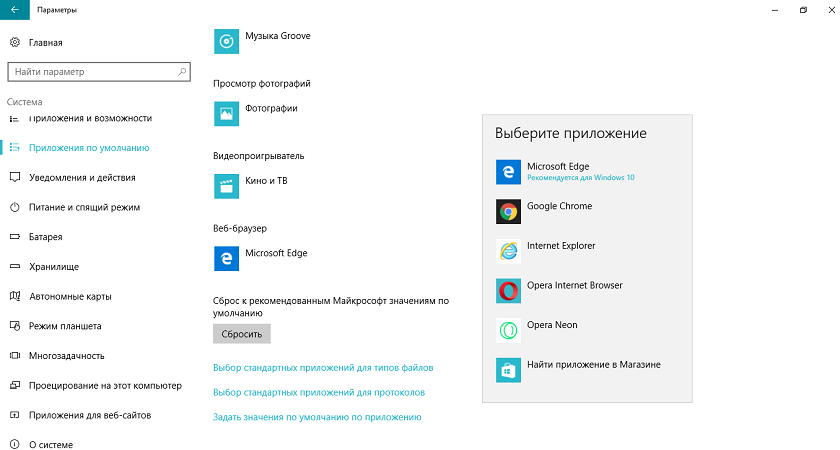
Cinquièmement: Installez le navigateur par défaut
Sixième: Réglage TouchPad
Contrairement à un ordinateur de bureau ordinaire, les ordinateurs portables ont un soi-disant pavé tactile, qui remplace la souris. Nous allons doigter ce panneau, nous allons déplacer la souris sur l'écran. De nombreux utilisateurs disent que ce n'est pas entièrement pratique et utilise donc la souris habituelle.
Mais si vous apprenez à utiliser le pavé tactile, cela créera pour vous la plus grande commodité. De plus, porter une souris avec un ordinateur portable et l'utiliser partout - ce n'est pas à l'aise. Ayant appris à configurer correctement le panneau tactile pour vous-même, vous n'aurez aucune difficulté.
Pour ce faire, procédez comme suit:
- Aller à " Paramètres de départ-Paramètres-Device-Panneau Sensory-Sensory" Ici, configurez le pavé tactile pour vous-même. L'essentiel est qu'il n'y a pas de retard lors de la déplacement du curseur de la souris sur l'écran.
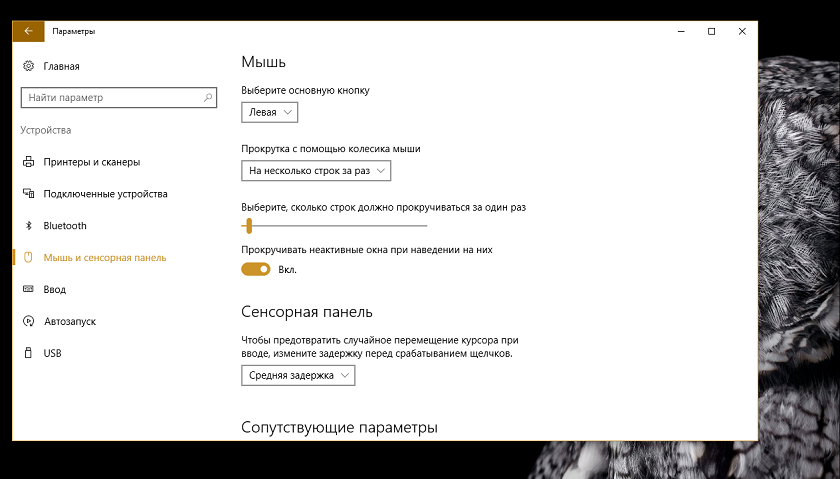
Sixième: Réglage TouchPad
Septième: Installer l'antivirus
Tout appareil numérique avec le système d'exploitation doit avoir un programme antivirus. Surtout si vous allez souvent en ligne. Dans votre ordinateur portable, des informations importantes peuvent être stockées à l'avenir: documents, mots de passe, portefeuilles électroniques, photos personnelles et ainsi de suite.
Dans tous les cas, tout cela doit être protégé de l'action possible des attaquants. Le système d'exploitation lui-même doit être protégé, car les virus sont capables de désactiver l'ensemble de l'ordinateur portable s'ils frappaient " les fenêtres».
Quel type d'antivirus mérite d'être installé sur un ordinateur portable - pour vous résoudre. Nous ne pouvons pas conseiller quelque chose de défini, car chaque programme antivirus est bon à sa manière. Mais l'antivirus doit être installé, il n'est pas nécessaire de pitié de payer de l'argent supplémentaire.
Vidéo: Qu'est-ce qui doit être fait lorsque vous avez acheté un nouvel ordinateur portable et n'accepte pas Windows 7 ou XP?
